WWDC가 한국 시간으로 6월 8일 새벽에 열렸습니다. 그러면서 iOS15, iPadOS15가 공개되었습니다. 현재로는 이렇게 새롭게 공개된 OS에 대한 개발자 베타 업데이트가 열리게 되었는데요.
사실 이렇게 첫 번째로 열리는 개발자 베타로 업데이트를 하는 것을 추천드리지는 않습니다. 별일 없이 사용하고 있다는 분들도 있기는 하지만 실사용하는데 어려움이 발생할 수도 있기 때문이죠. 그래도 혹시라도 개발자 베타 업데이트를 하고 싶으신 분들을 위해 그 방법을 공유하고자 합니다.
1. iOS15, iPadOS15 개발자 베타 업데이트
방법은 모두 동일합니다. 일단 프로파일을 다운로드 받아야 하는데요. 위의 링크를 통해 개발자베타 프로파일 다운로드를 받을 수 있도록 이동해주세요.
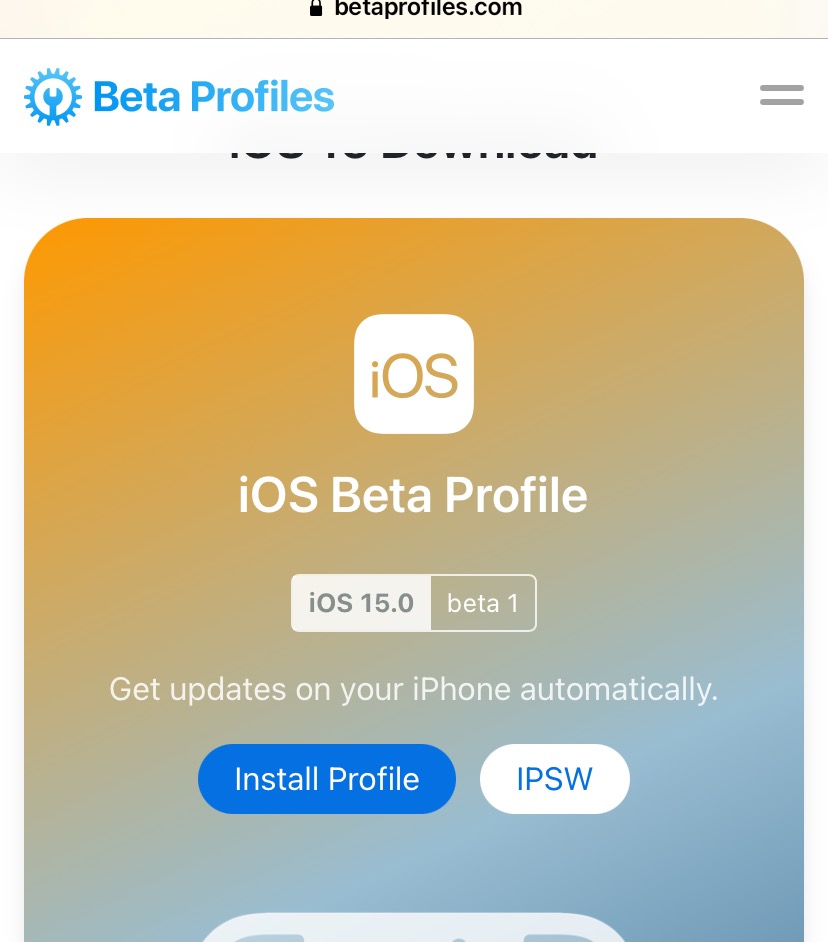
그럼 베타 프로파일을 다운로드 받을 수 있는 웹사이트로 접속을 하게 됩니다. 여기서 다양한 OS의 프로파일을 다운로드 받을 수 있는데요. 각 OS에 맞게 프로파일을 다운로드 받을 수 있게 됩니다. 저는 iOS로 접속을 했기 때문에 iOS 베타 프로파일이 눈에 보이네요. 인스톨 프로파일을 눌러 다운로드를 받도로 하겠습니다.

여러 경고화면과 내용이 나타납니다. 베타 프로파일을 다운로드 받게 되면 문제가 생길 수 있기 때문에 경고로 그 내용을 말해주는데요. 꼭 핸드폰을 백업을 할 것을 추천하고 있습니다. 각종 버그와 문제점이 일어날 수 있기 때문입니다. 그럼에도 불구하고 개발자 베타로 업데이트를 하고 싶다면 다음으로 진행을 해주시면 됩니다.
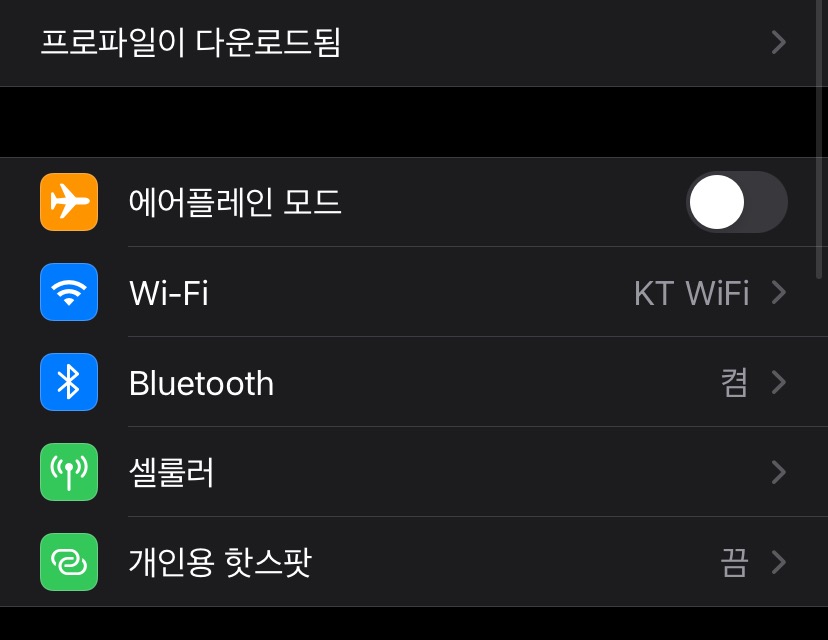
이제 프로파일이 다운로드 되었습니다. 이제는 설정 앱에서 프로파일을 설치를 해주시면 되는데요. 설정으로 가면 프로필 바로 아래 ‘프로파일이 다운로됨’ 이라는 탭이 추가된 것을 보실 수 있습니다. 여기를 눌러주세요.
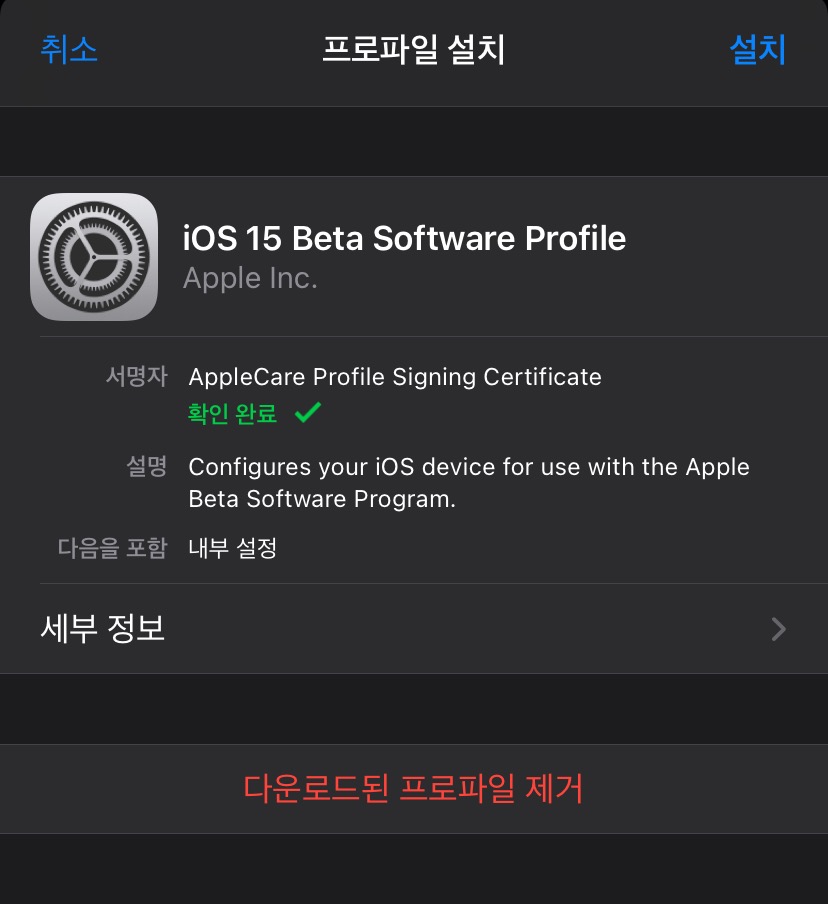
그럼 방금 다운로드 받았던 프로파일이 있는 것을 보실 수 있습니다. 위의 설치를 눌러서 진행을 하시면 설치 후 재시동을 하라고 하는데요. 그 절차에 맞게 진행후 재시동을 해주시면 됩니다.

재부팅이 끝났다면 설정-일반-소프트웨어 업데이트 항목으로 가시면 위와 같이 개발자 베타가 나타난 것을 보실 수 있습니다. 다운로드 및 설치를 눌러 진행해주세요. 각 OS에 맞게 iOS와 iPadOS 업데이트가 나타납니다.
2. 마무리
위에서 말씀드렸던 것처럼 각종 버그와 문제점이 포함되어 있는 개발자 베타입니다. 사실 일반 사용자가 사용하는 업데이트라기 보다는 차기 OS에 대한 대응을 하기 위해서 각 개발자들이 사용을 하는 베타버전일텐데요. 그럼에도 사용을 하고 싶으시다면 업데이트를 진행하시면 됩니다만 문제점으로 인해 실사용이 불가능할 수 있습니다.
만약 다시 예전 버전으로 다운그레이드를 하고 싶으시다면 초기화 후 백업된 버전을 복원하는 방법 밖에 없다고 하니 이 부분을 잘 고려해주시는게 좋을 듯 합니다. 그렇기 때문에 애플 측에서는 꼭 백업하는 것을 권장하고 있구요.
거기에 개발자 베타가 첫 공개된 당일에는 상당히 다운로드가 느립니다. 그런만큼 다른 분들의 개발자 베타 업데이트 반응을 보고 천천히 업데이트 하는것도 방법이라고 생각이 되네요.





최근댓글